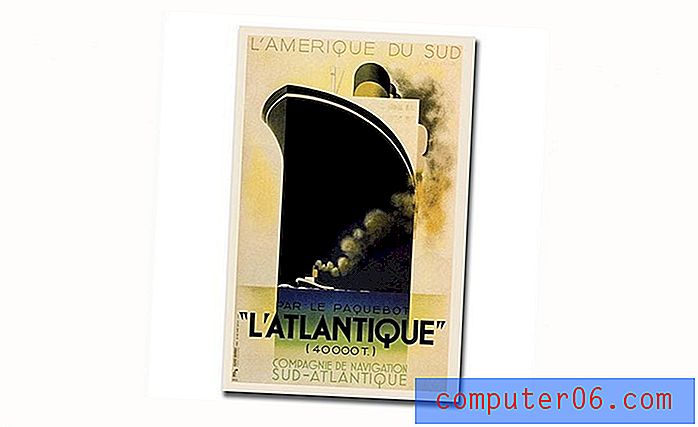Как да покажете лентата с менюта в Windows 7 Explorer
Windows 7 доведе до много промени в начина, по който вероятно сте свикнали да навигирате и да правите промени в по-ранните версии на Windows. Един от начините, по които това се случва в почти всички аспекти на Windows 7, е чрез премахването на лентата с менюта, на която много хора са разчитали в Windows XP. Лентата на менюто е реда от навигационни връзки, като например Файл, Редактиране, Инструменти и Изглед, които сте свикнали да виждате и използвате за изпълнение на задачи и извършване на промени. За щастие тези менюта не са изчезнали, те са просто скрити по подразбиране. Следователно можете да предприемете няколко прости действия, за да покажете лентата с менюта в Windows 7 Explorer .
Показване на лентата с менюта в Windows Explorer за Windows 7
Ако сте се чудили как да направите промени в Windows 7, не сте сами. Много нови потребители са объркани от включването на нови менюта и новата организационна система, използвана в Windows 7. Освен това, много от промените, на които сте разчитали преди да направите менюта, вече могат да бъдат достъпни по-бързо чрез менюто за бърз достъп с десния бутон. Технически тези опции са по-бързи и лесни в Windows 7, но те са трудни за намиране, когато сте свикнали с нещо различно.
Един нов елемент в Windows 7, който лично намирам за полезен, е включването на иконата на Windows Explorer в лентата на задачите в долната част на екрана. Тази икона е папката Манила. Ако щракнете върху тази икона, тя автоматично ще отвори папката ви по подразбиране на Windows Explorer. Удобно е, че методът за показване на лентата с менюта в Windows 7 Explorer започва с пускане на меню в този прозорец.
Ако все още не сте го, щракнете върху иконата на Windows Explorer в лентата на задачите в долната част на прозореца.
Щракнете върху бутона Организиране в хоризонталната лента в горната част на прозореца, щракнете върху Оформление и след това върху лентата с менюта .

Това е! Сега трябва да видите лентата с менюта, която липсва в горната част на прозореца. Докато отворите този прозорец, имайте предвид, че можете да направите и други промени във външния вид на папките си в Windows Explorer в това меню. Например, опцията на панела за подробности показва информационен панел в долната част на прозореца, който ще ви съобщи информация за папката, например колко файлове съдържа папката и колко място заемат на твърдия ви диск. Опцията за преглед ще създаде друга секция във вашия прозорец, която ще покаже преглед на избрания файл. И накрая, панелът за навигация показва списък с често използвани папки и местоположения, които могат да ускорят навигацията ви през файловете и папките на вашия компютър.